비디오를 밝게하는 3 가지 간단한 방법
비디오의 밝기를 어떻게 변경합니까? iPhone으로 캡처하는 것을 좋아합니다. 하지만 종종 어두운 이미지가있는 비디오를 얻습니다. 특히 저조도 및 어두운 환경에서 촬영합니다. 비디오를 밝게하는 간단한 방법이 있습니까? 도와주세요!
좋은 방법을 찾고 있습니까? 어두운 비디오를 더 밝고 선명하게 만들기?
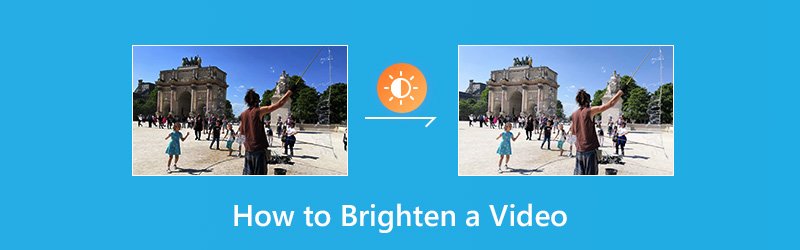
사실 조명이나 밝기는 고화질 비디오의 핵심 요소 중 하나입니다. 비디오가 너무 어두워 선명하게 볼 수없는 경우 의심 할 여지없이 비디오 품질에 영향을줍니다. 이 경우 어두운 비디오를 밝게해야합니다. 그러나 비디오를 어떻게 밝게 해? 어느 비디오 밝기 편집기 사용해야하나요?
이 게시물은 동영상을 더 밝게 만드는 데 도움이되는 간단하고 효과적인 3 가지 방법을 보여줍니다. 원하는 솔루션을 선택하여 비디오를 밝게 훨씬 더 매력적이고 아름답게 만듭니다.
1 부. 비디오를 밝게하는 방법 (최상의 방법)
먼저 비디오를 밝게하고 더 밝게 만드는 가장 좋은 방법을 보여줍니다. 사용하기 쉬운 비디오 브라이트너를 강력히 추천합니다. Vidmore 비디오 컨버터 어두운 비디오를 밝게 할 수 있습니다. 클립, 자르기, 병합, 효과 조정, 품질 향상 등과 같이 자주 사용되는 많은 비디오 편집 기능을 제공합니다. 쉽게 컴퓨터의 비디오를 밝게 할 수 있습니다.
- 비디오 효과를 조정하고 비디오를 더 밝게 만들기
- 최대 4K, H.265 / HEVC 등의 업 스케일 해상도
- 비디오 품질을 향상시키고 비디오 노이즈를 제거하며 비디오 흔들림을 줄입니다.
- MP4, MOV, MKV, 3GP, FLV, SWF, MTS / M2TS, VOB, DVD 등을 지원합니다.
- 회전, 미러링, 자르기, 자르기, 병합, 워터 마크 등과 같은 비디오 효과를 편집합니다.

1 단계. 무료 다운로드 비디오 밝기 편집기
위의 다운로드 버튼을 두 번 클릭하여 컴퓨터에이 비디오 브라이트너를 빠르게 설치하고 실행하십시오. Windows 및 Mac 버전을 모두 제공합니다. 시스템에 따라 올바른 버전을 다운로드하십시오.
2 단계. 밝게 할 비디오 추가
밝게 할 비디오를로드하려면 "파일 추가"버튼을 클릭하십시오. 여기에서 한 번에 하나 이상의 비디오를 추가 할 수 있습니다.

3 단계. 동영상을 밝게하는 방법
밝게 할 비디오를 선택한 다음 "편집"버튼을 클릭하여 기본 편집 창으로 들어갑니다. "효과"를 클릭 한 다음 "비디오 효과"에서 "밝기"옵션을 조정하여 비디오를 더 밝게 만듭니다.

위에서 언급했듯이이 비디오 밝기 편집기에는 "Enhance"기능도 있습니다. 비디오의 밝기와 대비를 자동으로 향상시킬 수있는 매우 편리한 슬라이더 바를 제공합니다. “Enhance”탭을 클릭 한 다음“Optimize 밝기 및 대비”기능을 사용할 수 있습니다.

이 비디오 브라이트너는 변경 사항을 미리 볼 수있는 내장 비디오 플레이어를 제공합니다. 밝기가 만족 스러우면 "적용"을 클릭하여 작동을 확인합니다. 밝기, 대비, 색조 및 채도 등을 쉽게 조정할 수 있습니다.
4 단계. 밝은 비디오 출력
"프로필"을 클릭하고 드롭 다운 목록에서 적합한 비디오 형식을 선택합니다. 그런 다음 "변환"버튼을 클릭하여 컴퓨터에 더 밝은 비디오를 저장합니다.

MP4, MOV, AVI, FLV, MKV, MP3, FLAC 등과 같은 인기있는 비디오 및 오디오 형식을 모두 지원합니다. 지원되지 않는 형식 문제에 대해 걱정할 필요가 없습니다. 더 중요한 것은 편집 과정에서 품질 손실이 없다는 것입니다.
2 부. PowerPoint에서 비디오를 밝게하는 방법
사실, 당신은 또한 의지 할 수 있습니다 마이크로 소프트 파워 포인트 비디오를 더 밝게 만듭니다. 비디오의 밝기 (상대적 밝기)와 비디오의 가장 어두운 영역과 가장 밝은 영역의 차이 (대비)를 조정하는 간단한 방법을 제공합니다. 이제 다음 가이드에 따라 PowerPoint로 비디오를 밝게 만들 수 있습니다.
1 단계. 컴퓨터에서 PowerPoint를 열고 밝게 할 비디오를 추가합니다.
2 단계. 슬라이드에서 비디오를 선택한 다음 "비디오 도구"에서 "포맷"탭을 클릭하고 "그룹 조정"에서 "수정"옵션을 선택합니다. 수정 패널을 열면 밝기와 대비가 보통으로 설정되어있는 것을 볼 수 있습니다. 여기에서 변경할 수 있습니다.
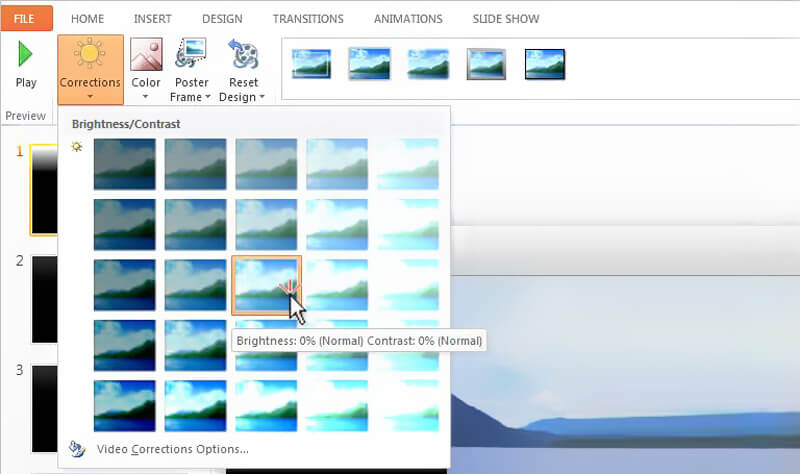
이제 비디오 밝기를 조정할 수 있습니다. "밝기 / 대비"아래에 옵션이 제공됩니다. 색상 변경 효과 위로 마우스 포인터를 이동하는 동안 실시간 미리보기 기능으로 변경 사항을 볼 수 있습니다.
제 3 부. 온라인에서 비디오를 더 밝게 만드는 방법
일부 작은 크기 비디오의 경우 온라인 비디오 밝기 편집기를 사용하여 어두운 비디오를 밝게 할 수 있습니다. 또한 인터넷에서 제공되는 많은 온라인 비디오 편집 도구가 비디오를 쉽게 밝게 만들 수 있다고 주장합니다. 여기에서 인기있는 온라인 비디오 편집기를 소개합니다. Kapwing. 브라우저를 떠나지 않고도 비디오의 밝기, 대비 및 채도를 변경할 수 있습니다.
https://www.kapwing.com/adjust-video
1 단계. 브라우저를 열고 온라인 비디오 밝기 편집기 사이트로 이동합니다. 여기에서 어두운 비디오를 밝게하기 위해 로컬 파일 또는 온라인 비디오 URL을 업로드 할 수 있습니다.
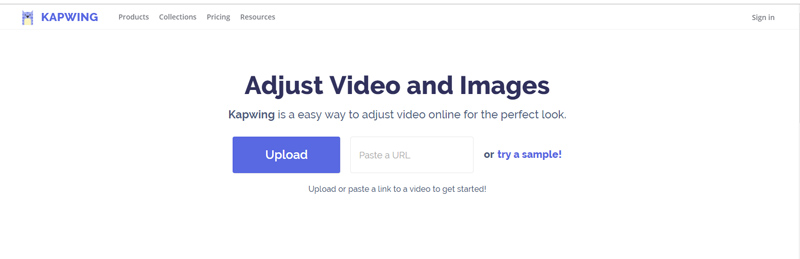
2 단계. 로드 후 동영상이 자동으로 재생됩니다. 왼쪽에 많은 필터가 제공됩니다. 당신에게 좋은 것이 있는지 확인하기 위해 하나씩 시도 할 수 있습니다.
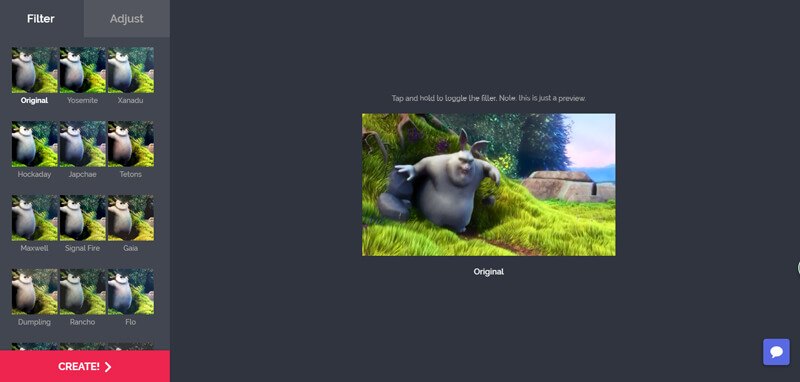
3 단계. 필터 옆에있는 조정을 클릭합니다. 이제 밝기, 대비, 채도, 페이드 효과 등을 조정할 수 있습니다. "밝기"옵션 아래의 슬라이더를 이동하여 비디오를 밝게 할 수 있습니다.
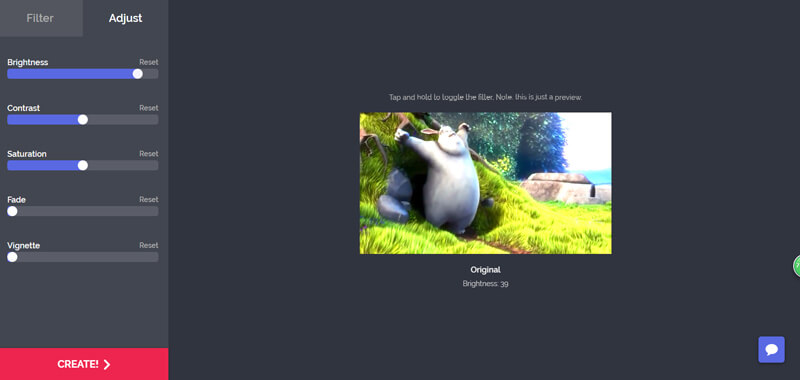
4 단계. “만들기”버튼을 클릭하면 편집 된 영상이 출력됩니다. 그 후“다운로드”버튼을 클릭하여 밝게 한 영상을 컴퓨터에 저장합니다. 비디오에 워터 마크가 있습니다. 여기에서 로그인하여 삭제할 수 있습니다.
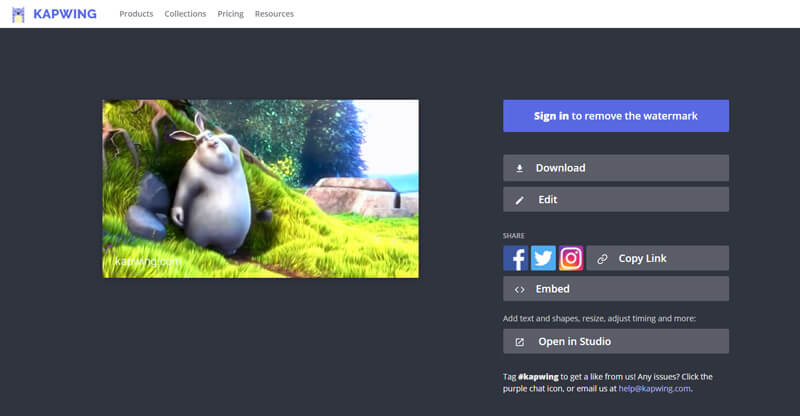
결론
우리는 주로 비디오를 밝게하는 방법 이 페이지에서. 동영상을 밝게하는 데 도움이되는 3 가지 간단한 방법을 보여줍니다. 우리는 여전히 강력한 Vidmore 비디오 컨버터 비디오 라이트닝 작업을 수행 할 수 있습니다. 무료로 다운로드하여 사용해 볼 수 있습니다.


